Spotify は、世界中で何百万人もの人が利用する人気の音楽ストリーミングサービスです。膨大な曲のコレクションとパーソナライズされたプレイリストにより、多くの人が自分の音楽を楽しみたがるのも不思議ではありません。 Spotify Google Homeを含むさまざまなデバイスで体験できます。この記事では、 遊びます Spotify Googleホームで これらの革新的なテクノロジーを最大限に活用します。
コンテンツガイド 遊んでいい Spotify Googleホームの音楽?方法1.リンクする Spotify Google Homeのアカウント方法2. 広告なしでプレイする Spotify Google Homeでプレミアムなしまとめ:
プレイのプロセスに入る前に Spotify Google Homeでは、 Spotify Googleホームどちらも優れた機能と機能を提供しますが、異なるエコシステムから来ています。 Spotify Google Home スピーカーで?
幸いなことに、Google(YouTube MusicはGoogleの音楽ストリーミングの主要ブランドです)と Spotify 音楽ストリーミングサービスの分野では競合関係にあるが、協力して音楽を聴けるようにしている。 Spotify Google Home MiniスピーカーなどのGoogleのスマートスピーカーのラインアップ。 Spotifyまた、YouTube Music、Apple Music、iHeartRadio、Netflix、YouTube、CNN、CNBC、BBCなど、さまざまなサードパーティのサービスもGoogle Homeに統合されており、ユーザーは音声コマンドでそれらのサービスとのやり取りを制御できます。新しいサービスが継続的に統合されています。
シームレスな統合 Spotify Google Homeは、音声制御システムの利便性を重視する音楽愛好家にとって、可能性の領域を広げます。 Spotify Google Home で音楽を聴きたい場合、Google Home を通常の Bluetooth スピーカーとして使用し、スマートフォンで聴きたい曲を呼び出すことができます。
さらに良いのは、Google アシスタントに声を使って聞きたい曲を伝えることです。曲名が思い出せない場合は歌詞で検索したり、特定のジャンルのプレイリストを開始するように指示したりすることもできます。
では、どうやって遊ぶか Spotify Google HomeでGoogle Homeアプリを使い始めるには、AndroidまたはiOSにGoogle Homeアプリをインストールしてセットアップするだけです。このセクションでは、Google HomeアプリをGoogle Homeにリンクする方法を説明します。 Spotify Google Homeスピーカーにアカウントを追加します:
ステップ 1: Google Home アプリ(Android および iPhone)をまだお持ちでない場合は、スマートフォンにダウンロードして開きます。
ステップ 2:
デバイスで、Google Home アプリを開きます。ホームページの左上隅にある + をタップし、下にスクロールして「Google アシスタント サービス」を選択し、「音楽」を選択します。
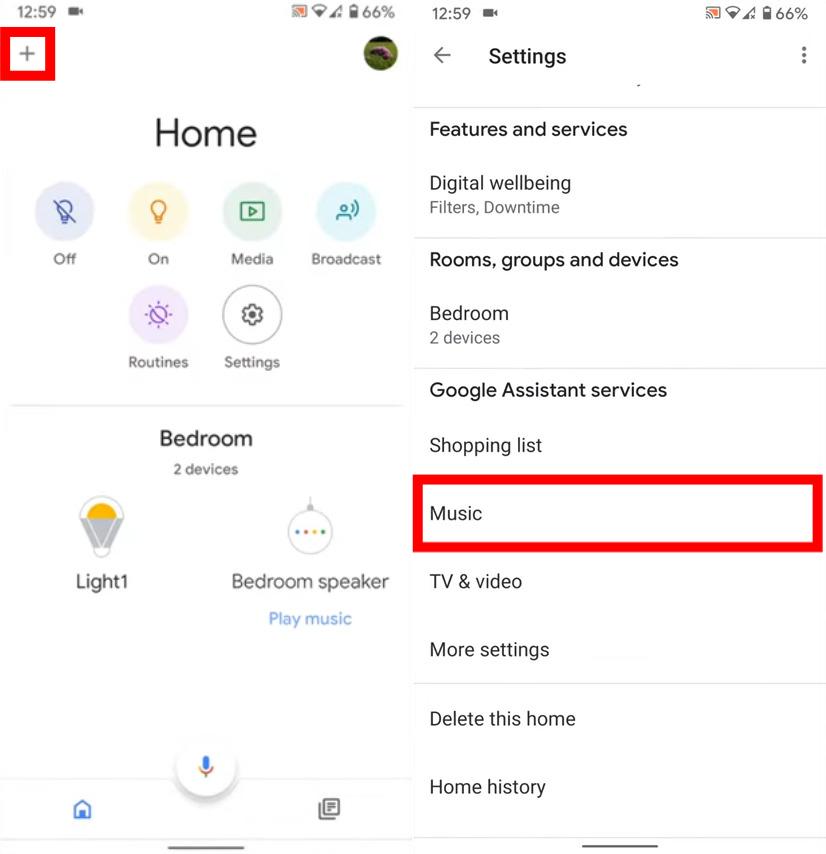
ステップ 3:
次に、 Spotify 「アカウントをリンク」をタップします。
ステップ 4:
あなたのサインイン Spotify 次のページでアカウントを作成します。
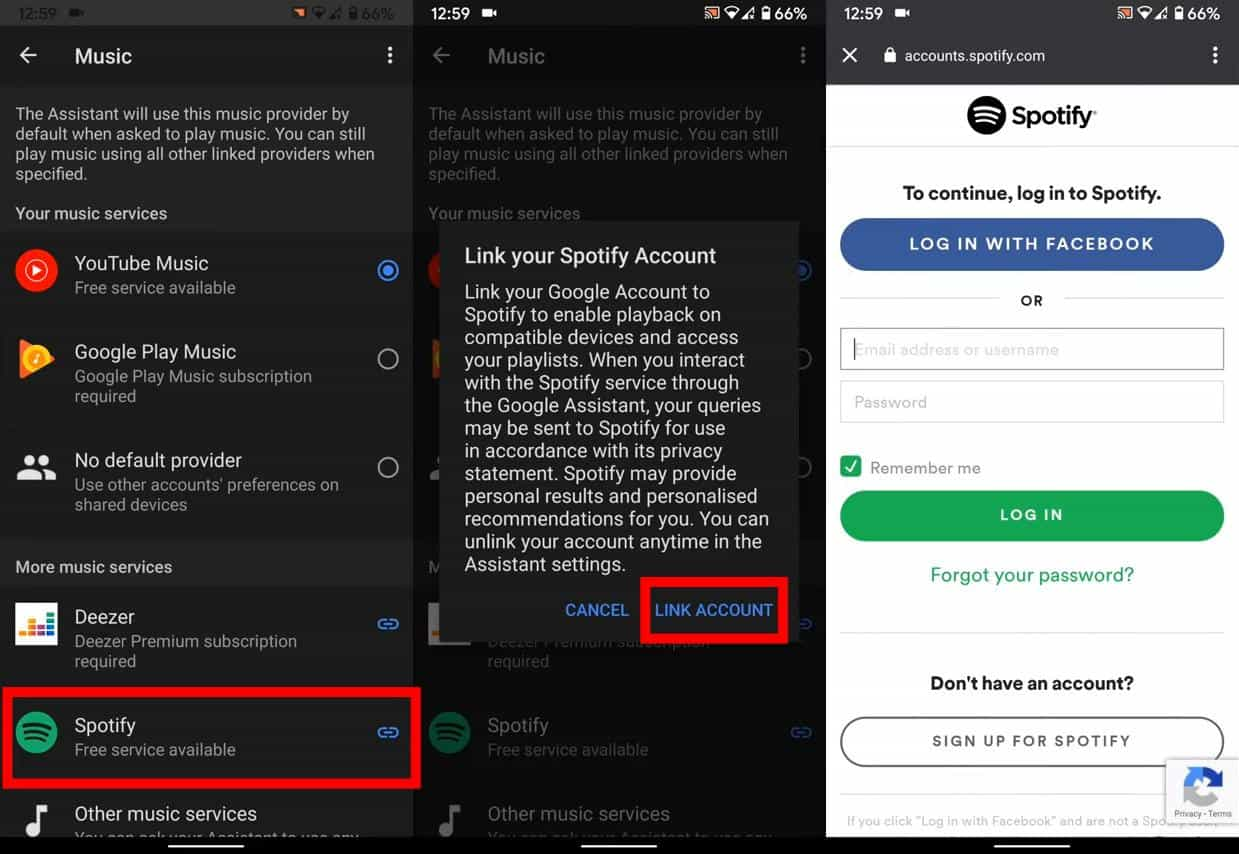
ステップ 5:
また、Googleに特定の権限を付与することに同意する必要があります。 Spotify アカウントデータ、アクティビティの表示 Spotify、そして行動を起こす Spotify あなたに代わって。ページの下部にある大きな緑色の「同意する」ボタンをクリックして続行してください。
ステップ 6:
上記の手順を実行した後、Spotify 音楽画面の「音楽サービス」というセクションに移動し、デフォルトのオプションとして選択できます。また、その下のリンク解除をタップすることもできます。 Spotify アカウントのリンクを解除します。
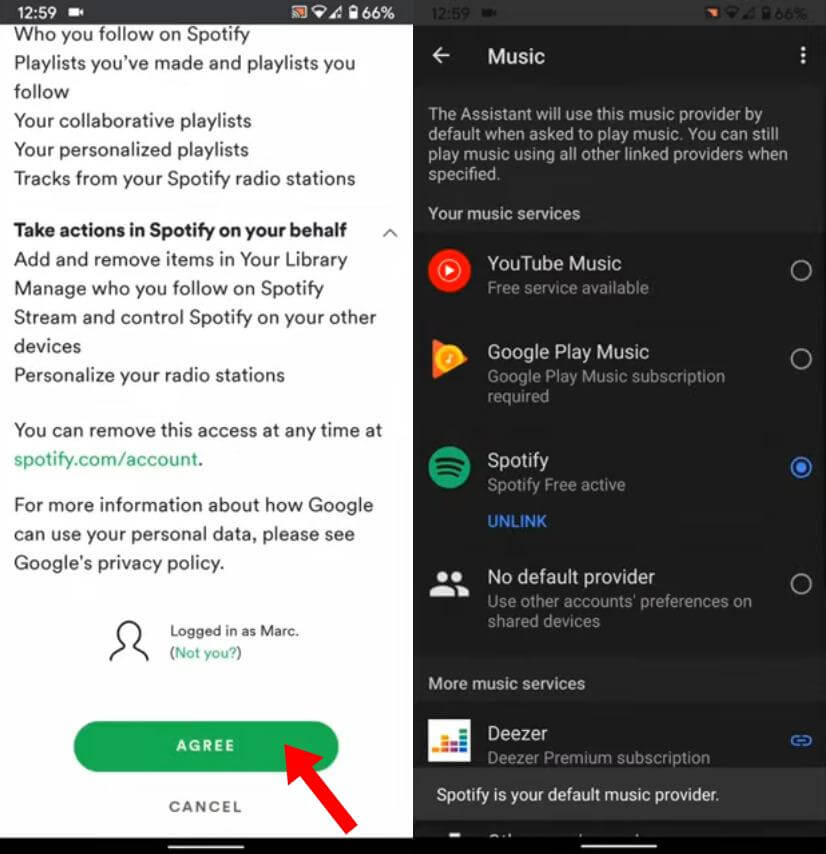
プレイする準備はいい Spotify Google Homeで?アカウントをリンクしたら、 Spotify デフォルトの音楽プロバイダになります。 Spotify Google Homeスマートスピーカーで。Googleアシスタントに再生を依頼する方法がわからない場合は Spotify試すことができる音声コマンドをいくつか紹介します。
プレミアム版だけではありません Spotify Google Homeスマートスピーカーでサポートされているだけでなく、無料のオプションもあります。ただし、プレミアム Spotify ユーザーは特定の特典をお楽しみいただけます。これらの特典には、広告なしの視聴、オフラインで聴くためのダウンロード、無制限のスキップなどが含まれます。 Spotify Google Homeの無料アカウントでは、機能が制限されているため、スマートスピーカーで音楽体験が中断されます。たとえば、パーティーのプレイリストを再生しているときに、突然歯磨き粉の広告が流れることがあります。 Spotify Google Home を使用します。
プレイ方法 Spotify Google Homeで広告なしでプレイしたいですか?もっと簡単な方法は、 Spotify プレミアムは広告なしで視聴できるため、人気があります。ただし、2024年XNUMX月には Spotify Hi-Fi機能を提供しないままプレミアムプランの価格を値上げしました。月額 Spotify 請求額は上がるが、それでも使う価値はあるのだろうか Spotify プレミアム?広告なしでプレイするには Spotify Google Homeデバイスにプレミアム機能がなければ、 DumpMedia Spotify Music Converter.
このプログラムは変換に役立ちます Spotify ポッドキャスト、曲、プレイリスト、アルバム MP3、M4A、WAV、FLAC、AIFF、AAC、ALACを高品質で保存できます。さらに、このツールでは からDRMを削除 Spotifyその後、 Spotify DRMフリーのダウンロードと 聞く Spotify オンライン すべてのデバイスで永久に無料でお楽しみいただけます。また、モバイル スマートフォンにアップロードして、Google Home デバイスを Bluetooth 経由でスマートフォンとペアリングすることもできます。その後、Google に依頼して、モバイル スマートフォンから広告なしでローカル音楽を再生できます。
プレイ方法 Spotify Google Homeで広告なしで使用したいですか?以下の手順に従ってください DumpMedia モバイルデバイスでDRMフリーの音楽を入手するには:
ステップ 1: ダウンロードしてインストール DumpMedia Spotify Music Converter Macに/Win起動するとインターフェースが表示されます。 Spotify ログインするにはプレミアム/無料アカウントが必要です。
ステップ 2:
ウェブプレーヤーにサインインすると、 Spotify ライブラリから、Google Home で再生する曲を検索できます。変換リスト (プラス ボタン) にドラッグ アンド ドロップするだけで、含まれるすべての曲が追加され、変換処理の準備が整います。

ステップ 3:
ファイル形式、ビットレート、サンプルレート、その他の出力設定をカスタマイズします。ファイル形式については、 DumpMedia はいくつかの一般的なファイル形式を提供しています。ここでは、 MP3 出力フォーマットとして。

ステップ 4:
最後のステップでは、「すべて変換」ボタンをクリックしてすべての変換を開始します。 Spotify に歌 MP3.

ほんの数分で、あなたは変換します Spotify に歌 MP3 無料でオンラインで音楽を聴くことができ、この音楽はモバイルデバイスにアップロードできます。その後、スマートフォンやタブレットをBluetooth経由でGoogle Homeとペアリングし、簡単にストリーミングできます。 Spotify デバイスからスマートスピーカーに直接ダウンロードします。再生方法は次のとおりです。 Spotify Bluetoothを使用して広告なしでGoogle Homeで:
ステップ 1:
モバイルデバイスをコンピュータに接続します。DRMフリーのこれらのファイルを転送します Spotify それに歌。
ステップ 2:
Android または iOS で Google Home アプリを開きます。右上隅または左側のメニューにあるデバイス ボタンをタップします。ペアリングする Google Home スピーカーで、カードの右上隅にあるアクション オーバーフロー ボタンをタップし、[設定] を選択します。一番下までスクロールし、[ペアリングされた Bluetooth デバイス] をタップします。次に、右下隅にある [ペアリング モードを有効にする] をタップします。
ステップ 3:
次に、Google Home をモバイル デバイスとペアリングします。
モバイルデバイスをGoogle Homeとペアリングすると、他のBluetoothスピーカーと同じように動作します。DRMフリーの音楽を再生できます。 Spotify モバイルデバイスからローカルに保存された曲。
お気に入りの曲をストリーミングできる便利さ Spotify Google Homeの強力なサウンドシステムは、さまざまなテクノロジーをシームレスに統合し、音楽鑑賞体験を向上させます。 Spotify Google Homeで広告を聞かずに曲をオフライントラックとしてダウンロードするには DumpMedia Spotify Music Converterその後、スマートフォンを Google Home デバイスとペアリングして再生できるようになります。
